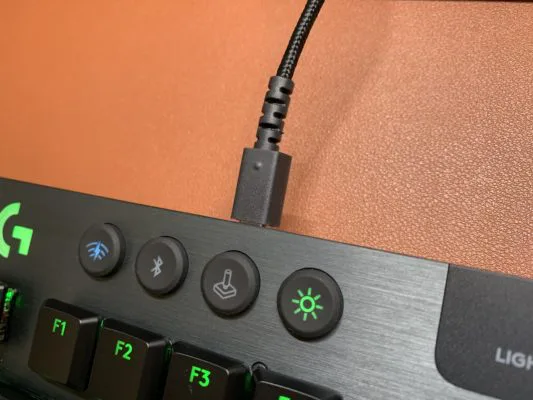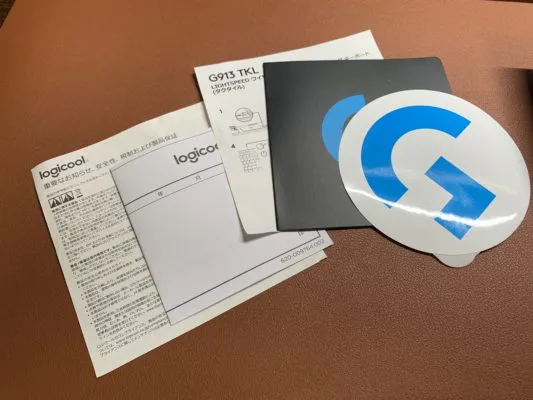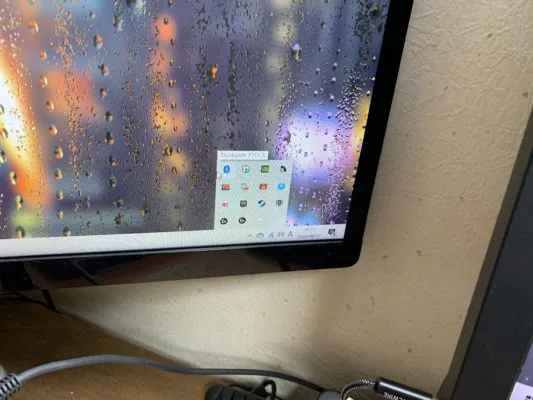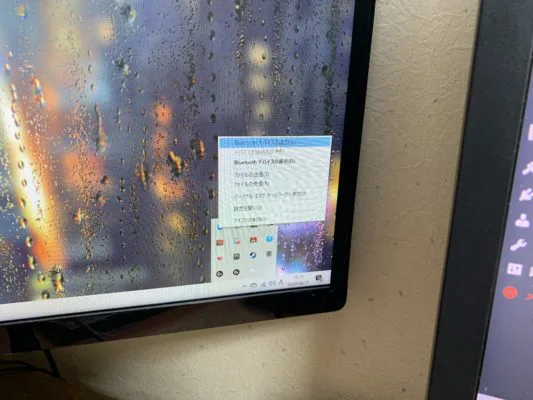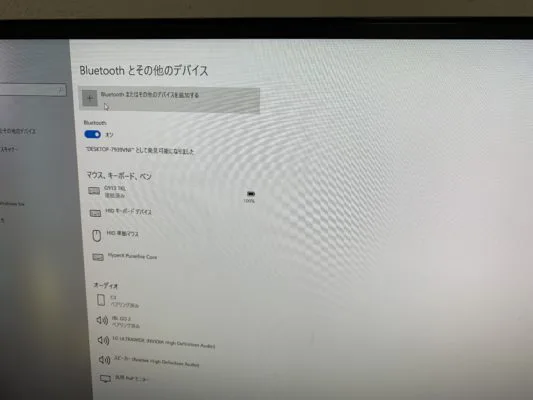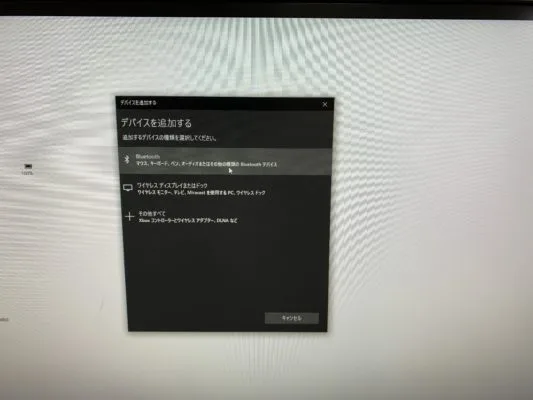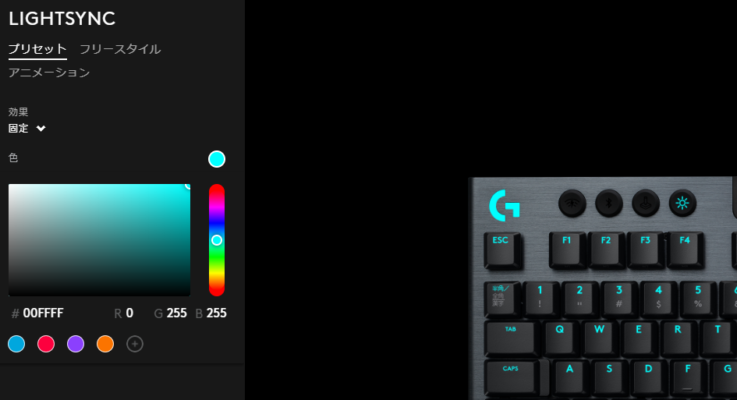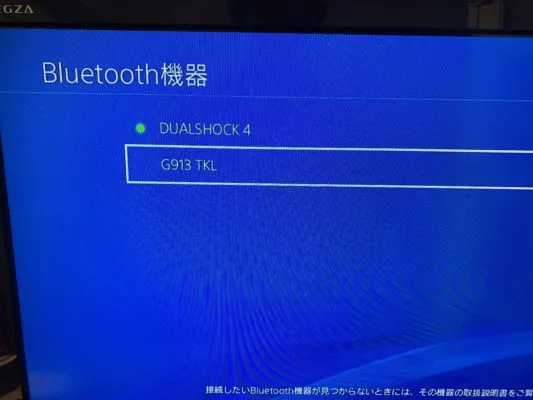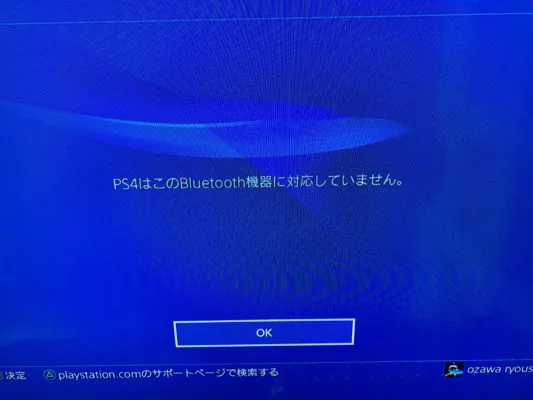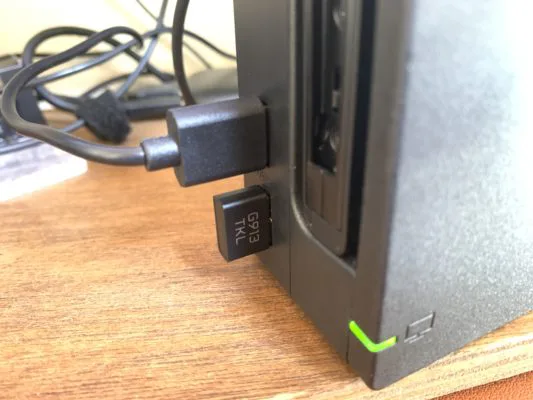2020年6月25日に発売されたLogicoolのワイヤレスゲーミングキーボード「G913TKL」をレビューしていきます。G913TKLは、2019年に発売された「G913」の「TKL=テンキーレス」版。キーボードマウス操作のFPSプレイヤーにとって待ちに待った商品ですね。
この記事では、G913TKLの特徴・ワイヤレスキーボードとしての性能・ゲームプレイ時の使用感・PS4やSwitchに接続できるのかなど、気になるポイントを徹底的に動画や写真と合わせて解説していきます。
- 高級感ある質感
- 薄型のロープロファイル
- テンキーレスでコンパクト
- タイピング時の静音(リニア)
- メカニカルキーが好みで選べる
- 40時間の連続使用に対応
- ワイヤレス接続のスムーズさ
- ゲームプレイ時の反応の良さ
- コンシューマ機器にも使える
いいと思ったところはもちろん、ここは少し気になるというところも紹介していきます。
G913TKLは、LogicoolGさんから商品を提供していただき記事を執筆しております。
G913TKLの外観と付属品レビュー
では、商品の外観やG913TKLの特徴を見ていきましょう。
高級感あるG913TKLの外観
商品の見た目はスタイリッシュで、素材がアルミ合金です。耐久性も高い素材のようですし、質感も高く価格相応の高級感ある商品の見た目。テンキーレスになった分かなりコンパクトなサイズになっています。
| 横幅 | 36.8㎝ |
| 奥行 | 15㎝ |
| 高さ | 2.2㎝ |
触った感じは、サラサラしていますね。
ちなみに、USBケーブルは、本体への充電・USBレシーバーの延長に利用します。
キートップにはコーティングがされていて、指紋が付きにくくなっているのもいいポイントだと思います。キーは日本語配列ですが、「ひらがな」は刻印されていないので見た目がスッキリしてますね。
右上には、メディアコントロールキーが搭載されており、くるくる回るボリュームコントローラーはとても使いやすいです。
用途としては、ゲーミングヘッドセットにボリュームコントローラーが付いていない場合ですね。マウスでボリュームをクリックしてや、メディアコントロールのボリュームボタンを何回もポチポチする必要がありません!
左上に搭載されているのは、有線接続・Bluetooth接続・ゲームモードボタン・RGB照度調整ボタンが搭載されています。
Bluetooth接続の切り替えがここで簡単にできるのも、2つPCを使い分けているわたしにとっては、かなりいいポイントです。
背面部分には、2段階調節可能な足がついています。高級ゲーミングキーボードならよく付いている足ですね。
調整できる角度は、0°4°8°の3種類です。写真を見ると分かりますが、まぁまぁ角度に差が出てきますね。
またキーボード背面には、USBレシーバーを収納できるソケットも搭載。これは、G913には無かった部分で、コンパクトサイズで持ち運ぶ人もいるかもしれないことを考慮して搭載されているんだと思います。
あるか、ないかで言えばあったほうがいいですね。レシーバー小さいですから収納しておけるのは嬉しいです。
G913TKLの付属品
- 説明書
- 保証書
- 難しいことが書いている紙
- Logicoolステッカー
- 購入者へのthank youカード
- USBレシーバー
- レシーバー用のアダプター
- USB延長&充電用ケーブル
中に入っているケーブルは充電にも使えますし、有線接続して利用したい場合にも使うケーブルです。長さは、1.8mあるので、よほど離れていない限り有線でも使えますね。
USBレシーバーとアダプターを使って、デスク上の近くに置いておくこともできます。
G913TKLの特徴をレビュー
では、ここからはG913TKLの特徴です。オススメできるポイントなども含めて紹介していきます。
G913TKLの基本スペック
| ワイヤレス機能 | LIGHTSPEEDワイヤレス |
| Bluetooth | |
| RGB | LIGHTSYNC RGB |
| バッテリー駆動時間 | 輝度100%で40時間 |
| オンボードメモリ | ライトプロファイル×2 |
| マクロプロファイル×3 | |
| 保証 | 2年保証 |
| 重量 | 810g |
| 最新価格 | Amazonをチェック |
3つのキースイッチから好みの打鍵音に合わせて選べる
 Amazonでの割引価格に若干差が出ることもありますが、定価はどのキースイッチも同じ
Amazonでの割引価格に若干差が出ることもありますが、定価はどのキースイッチも同じ
です。
- GLタクタイル
- GLリニア
- GLクリッキー
この3つのキースイッチは、ロジクール製のメカニカルキーに搭載されているもので、押した感覚と音がそれぞれ異なります。
| スイッチの種類 | GLタクタイル | GLリニア | GLクリッキー |
| タイピングの感覚 | コリっと押した感覚が指に伝わる/音は中くらい | スコスコとスムーズなタイピング感覚/音は小さい | カチカチと機械的な感覚が響く/音が大きい |
| アクチュエーションポイント | 1.5mm | 1.5mm | 1.5mm |
| キーストローク | 2.7mm | 2.7mm | 2.7mm |
| 平均押下圧 | 50gf | 50gf | 50gf |
| タクタイル圧 | 60gf | ー | 60gf |
ちなみに今回わたしがレビューするのは、3つの中でも音が静かなリニアです。使用感は、後で紹介します。
公式サイトでは、それぞれのキーの特徴や打鍵音を聞くことができますので、参考にしてください。
「GLタクタイル」のみホワイトも

出典:Logicool公式サイト
Logicool公式サイトで公開されていましたが、Amazonでもホワイトバージョンを購入することができます。発売日は20年9月17日です。
ロープロファイルの低い躯体
 普通のキーボードと違って、キーボード全体の高さが低いのがロープロファイルの特徴
普通のキーボードと違って、キーボード全体の高さが低いのがロープロファイルの特徴
ですね。
じっさいに一般的なデザインのキーボードと比較してみると、こんな感じです。G913TKLは、高さが22㎜しかありません。
で、そのメリットは、リストレストがいらなくなるってことです。デスクとキーボードの差がありすぎると手が不自然な形になるのでリストレストが欲しくなるんですが、これならいりませんね。
ちなみにリストレストを使うと、こんな感じになります。上がっていくラインから少し下がるので、タイピングするときにキーをうちおろすイメージですね。
これも使いやすいので、わたしはリストレスト有りで使ってますけどね。ゲームをするときは外してます。
高性能のワイヤレス機能
 G913TKLはワイヤレスゲーミングキーボードで、USBレシーバーを使った2.4Ghz接続とBluetooth接続に対応
G913TKLはワイヤレスゲーミングキーボードで、USBレシーバーを使った2.4Ghz接続とBluetooth接続に対応
しています。Logicoolのゲーミングデバイスに搭載されているワイヤレス機能「LIGHTSPEEDワイヤレス」は、かなり性能が高くてワイヤレス環境化でも遅延なんてまず感じません。
G913TKLの充電機能とバッテリー駆動時間
充電は専用のケーブルを本体へ接続して行います。フル充電するまでにかかる時間は3~4時間程。充電しながら有線キーボードとしても使用することができますので、充電時に不便さを感じることもありません。
バッテリー駆動時間は、使用している時のRGB輝度設定次第です。100%の明るさで使用している場合は最大40時間持続します。
2台のパソコン環境でワイヤレス環境テスト!
人によっては、パソコンを2台使い分けている人もいるのではないでしょうか?
わたしもその1人で、プライベートでゲームをするパソコンと仕事で使うパソコンを分けるため、2つのパソコンを利用しています。ノートPCもあるので3台使ってるんですけどね。

デスク上がどうしても狭くなってしまうんですよね・・。というわけで、仕事用のPCへUSBレシーバーを使って接続。ゲーム用のPCへBluetooth接続して、スムーズに使い分けられるのかを試してみました。
PCへBluetooth接続する方法「Windows10」
では、ゲーム用のPCへBluetooth接続をしていきます。
ちょっと、これどうするんだろうと思ったところもあるので、参考にしてください。
Bluetooth対応デバイスなら、右下のアイコンからBluetoothマークを選択すると、Bluetooth接続の項目が表示されます。
Bluetoothデバイスを追加を選択し、設定画面で「Bluetoothまたはその他のデバイスを追加する」を選択。
その後はキーボード側のBluetoothボタンが点滅するまで長押しすると、リストにG913TKLが表示されるので選択します。
PCへのBluetoothペアリング時に分かりにくかったポイント
少し面倒なのが認証時のキー入力
。この作業は、入力欄がどこにも表示されないため、何を自分が入力しているか分からない状態で求められた数字を入力することになりました。
- 半角キーを必ず押す
- 1つ1つ慎重に数字を入力
半角入力になっていなければ、数字を正しく入力しても意味がないんですよね。初期状態は全角になっているはずなので、必ず半角キーを押してから数字を入力すれば間違いないです。
動画で接続手順を確認
分かりにくい部分も含めて、手順を全て動画にしておきました。WindowsPCへのBluetooth接続ができない。ペアリングどうするのって方は参考にしてください。
2PC環境でサクサク切り替えられる
ポンポンと押したタイミングと同じスピードで、それぞれのPCへ接続を切り替えて利用することができます。
これでキーボード2台のデスクが狭い状況ともサヨナラ。やっとデスクの左側が広く使えそうです。あとは、マウスだけですね。
ちなみに、この方法はBluetooth対応機器であれば使えるので、タブレット・スマホ・ノートPCとBluetooth接続して利用したい人にもおすすめです。
G913TKLリニアの打鍵音をHyperXの静音ゲーミングキーボードと比較
 結論から言うと、G913TKLのほうがわたしは静かに感じました
結論から言うと、G913TKLのほうがわたしは静かに感じました
。普段から記事を書く仕事をするので、なるべく打鍵音が小さいキーボードを探して使うようにしています。今つかっているのは、色々試した結果
HyperX Alloy Core RGBがかなり静かだったので使っています。
比較結果
- G913TKLはメカニカルキー独特の音はするけど、かなり静か
- HyperX Alloy Core RGBは、少しだけスコスコ音が大きい
キータッチの音を聞いた感じでは、本当に誤差の範囲かもしれませんがG913TKLのほうが静か。当然タクタイルやクリッキーは、もっと音が大きいので、静かなゲーミングキーボードを探しているのであれば、G913TKLはベストだと思います。
G913TKLを専用ソフト「GHUB」で設定
では、次にLogicoolの専用ソフトGhubに接続して、色々触ってみたいと思います。
LIGHTSYNC
プリセットに登録されている光り方は10種類。
- オフ
- 固定
- サイクル
- 色の波
- ブリージング
- リップル
- 星の光
- エコープレス
- 両面サンプラー
- オーディオビュジュアライザー
プリセットを使ってもいいですが、他にも自分の好きなように細かく設定できるようになっています。
フリースタイルは、自分の好きなキーの色を変えられるモードです。
WASDのみ赤色などの設定ができます。
アニメーションは、色の切り替わり方を自分で設定できるモードです。かなり細かい設定ができますので、こだわる人はやってみると面白いかも!
キー割り当て
。それ以外のキーには割り当てできなくなっています。
マクロを組んで割り当てることもできますし、Chromeや動画編集ソフトをF1で開くなどの割り当ても可能。M1~3でゲーム時・動画編集時・記事を書く時など記録させておくこともできます。
ゲームモード設定
 定番のゲームモードなので、Windowsキーなどゲーム中に動いて欲しくないキー設定が可能です
定番のゲームモードなので、Windowsキーなどゲーム中に動いて欲しくないキー設定が可能です
。ON・OFFはキーボード上部のゲームモードボタンで行います。
固定キーだけでなく、自分がこのキーも動かしたくないと思うのであれば、ゲームモード時に動かなくするすることもできますよ。
バッテリー設定
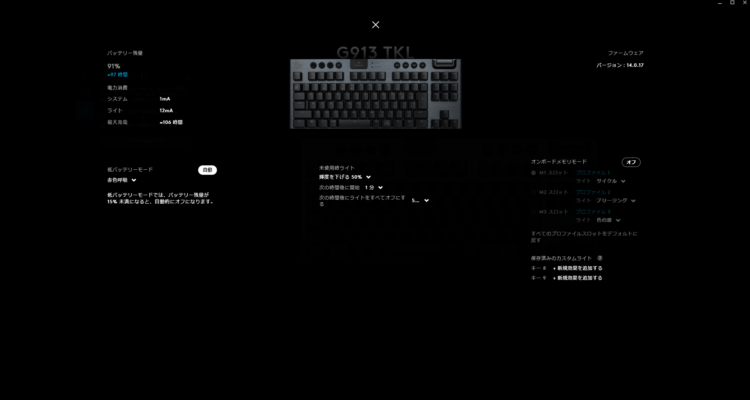 右上にある歯車マークを選択すると、バッテリーの駆動時間に関係する項目も設定できます
右上にある歯車マークを選択すると、バッテリーの駆動時間に関係する項目も設定できます
。未使用時にどうするのか、何分たったらライトを消すなどの設定ができます。低バッテリーモード時にどういう光り方をするか決められるので、自分が気がつきやすいような設定にしておくと安心です。
輝度は5段階で調整できるので、100時間以上持つ高度を抑えた使い方がオススメ。輝度が100%のときは40時間ですが、輝度を下げるにつれて、駆動時間が伸びていきます。完全にOFFにすれば1000時間以上持ちますが、OFFだとキーが見づらくなるので、ギリギリの見える輝度で100時間以上持つかなって考えておいてください。
PS4・Switchで利用できる?
PS4とSwitchで利用できるか気になっている人もいると思うので、調べてみました。
PS4は接続できるけど使えない
有線接続とレシーバーを接続した瞬間に、キーボードのマークが表示されるんですが、入力はいっさいできませんでした。
Bluetooth接続も試してみましたが画像の通り、表示はされるけど、対応していないとのこと。今のところPS4では使えなさそうですね・・。これから対応してくれたら嬉しいなってところです。
Switchは問題なく使える
ドッグのUSBポートへ直接USBレシーバーを挿し込むだけで認識して問題なく文字も入力できます
。設定なんて何もいりません。
ワイヤレスで使えるってかなり便利ですね。キーマウ操作は、アカバンされる可能性があるので、わたしはやりませんが・・。
G913TKLを使って「フォートナイト」をプレイ!動画あり
最後にG913TKLでフォートナイトをプレイしてみます。ここからマイクをLogicoolのヘッドセット「G433BK」に切り替えてみますので、どれくらい音を拾うかも含めてみてください。
下手なのでプレイヤースキルはありませんが、ロープロファイルの操作は、かなりやりやすかったです。なによりマウスが操作できるエリアがかなり広がるので、使いやすいですね。
キー操作音は、ヘッドセットで録音した音を確認しましたが、ほぼ聞こえませんでした。G433BKのノイズキャンセリングマイクの質が高いのもあるかもしれませんが、それでも静音なのは確実。
ボイチャしながらゲームする人にオススメできますね。
まとめ「気になるところ・良いところ」
今回は、LogicoolのG913TKLを紹介しました。最後にまとめとして、デメリット・メリットもお伝えしたいと思います。
気になるところ
- 価格が高め
- マクロキーが無くなった
- キーストロークに慣れが必要な人もいる
- 1000時間以上のバッテリー駆動時間で買わない
- Switchで使えるのになぜかPS4は対応してない
- 仕事や動画編集でテンキーを使うならG913のほうがいい
気軽に購入できる価格帯の商品ではありませんが、価格に見合った性能を手に入れられるというのは確かです
。
多くのゲーマーさんやプロも使っていて、オススメしているのも理解できる商品。迷っているのなら買いだと思います。
個人的にはマクロキーはあったままで良かったんじゃないかなって思います。というより、あったら嬉しかった・・。技術的な問題はないはずなので、コンパクトでスッキリさせたデザインにしたかったのかな?
また、普通のキーストロークで慣れていると最初は違和感があるかもしれません。
押したときの感覚が違いますので、合わないと感じる人もいるかもしれませんね。
あと、1000時間以上バッテリー駆動時間があると思って買わないほうがいいです。あれは、完全にOFFにした上の画像の状態。記事内でも説明していますが、OFFだと部屋が結構明るくないと印字がみづらくなります。
とはいえ40時間持ちますからね、1週間程100%で使っていますが、充電ケーブルつなぐだけですし、バッテリー減ってきたら分かるので気になりません。
あとこれはなぜかわかりませんが、Switchでは問題なく使えるのに、PS4は認識だけして使えないという現象です。
これが使えたら便利だろうなぁって思うんですが、PS4もキーマウ操作したらダメなゲーム多いですからね。
良いところ
高性能のゲーミングキーボードを探していてFPSゲームをプレイしたいならこれでいい
と思います。
- テンキーレスはキーマウ操作に最適
- ロープロファイルもリストレスト不要
- ワイヤレス機能が高性能
- 2PC環境のキーボードを1つにまとめられる
- 静音性の高いゲーミングキーボードとしても優秀
- Switchのワイヤレスキーボードとしても使える
記事の中でも全て触れた点ですが、テンキーレスかつロープロファイルのゲーミングキーボードは、G913TKL以外には無い珍しい商品です。買うかどうか迷っているくらいなら買って損したと感じることはないと思いますよ。
文字を書く仕事にも1週間ほど使っていますが、ロープロファイルでキー反応の速さに慣れてしまえばタイピング速度は通常のキーボードより早くなります。静音性も高く、仕事でも使いやすいのは個人的に最高です。